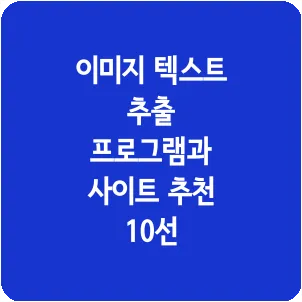
업무나 학업 중에 사진이나 이미지에서 글자를 추출해야 할 일이 종종 생기는데, 특정 이미지에서 문자를 뽑아내거나 스캔한 문서에서 필요한 내용만 선택해 추출하는 것이 가능합니다.
문자인식 기술은 다양한 사진이나 이미지에서 문자만을 추출하는 데 사용되는 기술입니다. 이를 통해 여러 형태의 시각 정보를 텍스트로 변환할 수 있습니다.
그렇다면 이러한 문자 인식 기술을 이용해 이미지를 통해 텍스트를 추출하려면 어떤 방법이 있을까요? 현재 여러 가지 도구들이 개발되어 있어 여러 사진이나 이미지에서 문자를 간편하게 추출할 수 있습니다.
누구나 손쉽게 활용할 수 있는 이미지에서 텍스트를 추출하는 방법에 대해 정리해 보겠습니다.
이미지 텍스트 추출 프로그램 및 사이트
닥수모 Docsumo
닥수모 사이트는 독자적인 인공지능 기술을 이용해 이미지에서 여러 종류의 텍스트를 추출하고 변환하는 기능을 갖춘 프로그램입니다.
문자 인식 기술과 함께 독자적인 기계 학습 기술을 이용해 이미지를 통해 문서를 여러 형태로 추출하는 기능을 갖추고 있습니다.
닥수모는 여러 가지 이미지를 스스로 분석하여 레이아웃을 파악하고, 이미지 속의 데이터를 자동으로 추출할 수 있도록 설계되었습니다.
문자인식 기술을 이용하면 이미지에서 정보를 추출하고 이를 전송할 수 있습니다. 또한, 여러 개의 문서를 동시에 분석하는 것도 가능합니다.
프로그램의 기능에 대해 더 많은 정보를 얻고 싶으시다면 아래 링크를 확인해 주시기 바랍니다.
어도비 아크로뱃
이미지에서 글자를 뽑아내는 데 가장 효율적인 도구 중 하나는 어도비 아크로뱃입니다.
아크로뱃은 문자 인식 기술을 이용하여 이미지를 수정할 수 있는 PDF 형식으로 변환하는 기능을 제공합니다.
문서 제작을 전문적으로 지원하는 마이크로소프트 소프트웨어와의 호환성을 통해 문서 내용을 손쉽게 인식하고 텍스트로 간편하게 변환할 수 있습니다.
PNG, JPG와 같은 다양한 이미지 파일에서 작동할 수 있으며, 아크로뱃을 이용해 이미지를 편리하게 수정할 수 있는 PDF 형식으로 변환됩니다. 또한 이미지에 포함된 모든 텍스트를 쉽게 인식해서 추출할 수 있습니다.
마이크로소프트 원노트
마이크로소프트 원노트는 윈도우 운영 체제를 만드는 마이크로소프트에서 개발한 도구로, 이미지의 내용을 텍스트로 변환하여 글자를 추출하는 기능을 지원합니다.
이용하는 방법은 매우 쉽습니다. 이미지에서 마우스 오른쪽 버튼을 클릭한 다음 ‘텍스트 복사’ 옵션을 선택합니다. 그러면 이미지 안의 텍스트가 복사되어서 원하는 곳에 붙여넣을 수 있습니다.
마이크로소프트 원노트는 오피스 365와 같은 MS 제품을 사용하는 경우 대부분 자동으로 설치됩니다. 만약 설치되어 있지 않다면, 별도로 다운로드할 수 있습니다.
가장 큰 장점은 무엇보다도 무료로 이용할 수 있다는 점입니다. 이를 통해 마음껏 사용해 보실 수 있습니다.
이미지 투 텍스트
이미지나 사진 속의 문자만 추출하는 가장 효과적인 방법은 전문 웹사이트를 사용하는 것입니다. 특히 이미지투텍스트 사이트는 누구나 손쉽게 이용할 수 있도록 만들어졌습니다.
특정한 몇 장의 사진에서 문자만 뽑아내야 할 경우에는 쉽게 웹사이트를 이용할 수 있습니다.
이러한 웹 기반 변환기는 크롬이나 파이어폭스와 같은 브라우저를 통해 사이트에 접속하고, 문자 추출을 원하는 문서를 업로드하기만 하면 손쉽게 문자를 추출할 수 있습니다.
특별한 소프트웨어를 추가로 설치할 필요 없이 즉시 활용할 수 있어 컴퓨터에 부담을 주지 않는 이점이 있습니다.
예전에는 이미지나 사진 속의 글자를 찾아내기 위해서 수작업으로 직접 쓰거나 타이핑해야 하는 불편함이 있었습니다.
이제는 발전된 문자 인식 기술 덕분에 이미지에서 바로 텍스트를 추출하는 일이 가능해졌습니다.
이미지에는 스캔된 문서, 사진, 그리고 손으로 쓴 메모 등이 포함될 수 있으며, 이를 자동으로 인식할 수 있도록 설계된 것이 특징입니다. 최근 기술이 발전하면서 아주 미세한 문자도 손쉽게 인식할 수 있게 되었습니다.
특히 이미지에서 글자를 읽어내는 사이트는 문자 인식 기술을 사용하여 사진 속 텍스트를 신속하게 추출할 수 있습니다. JPG, TIF, PNG와 같은 다양한 파일 형식에서도 간편하게 텍스트로 변환하는 것이 가능합니다.
더 많은 정보는 아래의 링크를 확인해 주시길 바랍니다.
온라인 OCR
인터넷에서 사용할 수 있는 온라인 OCR 서비스는 이미지의 텍스트를 쉽게 추출할 수 있도록 돕습니다. 단지 인터넷만 있으면 별도의 프로그램 설치 없이 즉시 사용 가능하다는 점이 장점입니다.
여러 개의 문서를 다룰 필요가 없고 몇 장의 이미지만 처리하고 싶다면, 프로그램을 설치하지 않고도 온라인 OCR 사이트를 이용해 간편하게 작업할 수 있습니다.
이용하는 방법은 매우 쉽습니다. 우선 웹 브라우저를 통해 해당 사이트에 들어간 후, 이미지에서 텍스트를 추출하고 싶은 파일을 선택하여 업로드하면 됩니다.
변환 버튼을 누르면 그 이미지에 포함된 모든 텍스트를 자동으로 다운로드할 수 있습니다.
온라인 OCR 서비스는 기본적인 기능을 무료로 제공하고 있습니다. 무료 사용자로 등록하면 시간당 최대 15장의 이미지를 변환할 수 있습니다. 만약 변환할 이미지가 15페이지를 초과하는 대량 파일이라면 유료 멤버십을 고려해볼 수 있습니다.
몇 장의 이미지를 쉽게 변환하고 싶다면 유용하게 사용할 수 있는 웹사이트입니다. 온라인 OCR 사이트에 대한 추가 정보는 아래 링크를 통해 확인할 수 있습니다.
구글 드라이브
구글 드라이브에서는 이미지에서 텍스트를 추출할 수 있는 기능을 제공하고 있습니다. 이 기능을 사용하기 위해서는 구글 드라이브 내의 구글 독스 기능을 활용하면 됩니다.
구글 독스에서 이미지를 열면 새로운 문서가 생성되고, 추출된 텍스트가 즉시 나타납니다. 이는 이미지를 통해 문자를 쉽게 추출할 수 있는 유용한 기능입니다.
가끔 실제보다 문자의 수가 적게 생성되기도 하여 정확성이 다른 프로그램에 비해 다소 떨어질 수 있습니다.
구글 드라이브의 다양한 기능에 대한 자세한 내용은 아래의 링크를 확인해 주세요.
Docparser
Docparser는 사용하기 쉬운 프로그램으로, 이미지에서 직접 텍스트를 추출하는 데 유용합니다. 이미지로 된 문서, 워드 파일, PDF 등에서 문자를 인식하여 추출할 수 있습니다.
업무와 관련된 문서라면 Docparser 웹사이트에서 제공하는 다양한 태블릿 형식 중 하나를 골라, 그 형식에 맞춰 텍스트를 추출하고 정리하는 것이 가능합니다.
문서 형식으로 데이터를 추출할 수 있으며, 수식의 경우에는 엑셀이나 XML 형식으로도 데이터를 불러오는 것이 가능합니다. 다른 소프트웨어와 원활하게 연동되기 때문에, 해당 소프트웨어에 맞춘 문서로 출력하는 것도 가능합니다.
업무와 관련하여 활용할 때 가장 효과적으로 쓸 수 있는 도구라고 할 수 있습니다.
HiPDF
HiPDF는 온라인 서비스로, 이미지 형식의 파일을 신속하게 텍스트로 변환할 수 있는 도구입니다. 가장 큰 장점은 별도의 프로그램 설치가 필요 없어, 빠르게 작업을 진행하고 싶을 때 주로 활용됩니다.
이미지를 글자로 변환하는 변환기와 함께, 파일을 수정하고 변환하는 데 유용한 여러 가지 도구를 제공합니다.
HiPDF를 이용하면 몇 번의 클릭만으로 이미지를 간편하게 텍스트 파일로 변환할 수 있으며, 사진 속에서 필요한 정보를 즉시 추출할 수 있습니다.
사용 방법은 정말 쉽습니다. 먼저 hiPDF 웹사이트를 방문하세요. 이후 텍스트로 변환하고자 하는 이미지 파일을 사이트에 업로드하면 됩니다.
사이트에서는 이미지를 자동으로 분석하여 텍스트를 인식하고 이를 문자 파일로 변환하는 서비스를 제공합니다. 해당 사이트에 대한 추가적인 정보는 아래의 링크를 통해 확인하실 수 있습니다.
이동 중에 작업을 해야 하거나 PC가 아닌 스마트폰으로 필요한 이미지에서 텍스트를 추출하고 싶다면, 모바일 앱을 이용해 보시는 것도 좋은 방법입니다.
업무를 처리할 때 PC를 사용하는 것이 매우 편리하지만, 가끔 PC가 가까이에 없을 때가 있습니다.
예를 들어서 영수증이나 포스터처럼 이동하면서 텍스트를 얻어야 할 필요가 있을 때는 스마트폰 애플리케이션을 사용해도 충분히 텍스트를 추출할 수 있습니다.
스마트폰에서 사용할 수 있는 모바일 앱을 통해 텍스트를 추출하는 방법은 아주 쉽습니다. 먼저 원하는 스마트폰 앱을 선택한 후, 앱을 실행합니다. 그 다음 텍스트를 얻고 싶은 이미지를 스캔하면 됩니다.
앱의 기능을 활용해 텍스트를 추출하는 방법이 있습니다. 일반적으로 많이 사용되는 모바일 어플은 아래 내용을 참고하시면 좋습니다.
텍스트 스캐너
이름에서 유추할 수 있듯이 이미지를 통해 문자만 골라서 추출해주는 앱입니다. 안드로이드폰에서 이용 가능하며, 사진 속의 문자뿐 아니라 영수증의 내용이나 손으로 적은 메모의 사진에서도 사용이 가능합니다.
이미지 속의 내용을 스캔하여 모든 문자를 자동으로 추출할 수 있는 기능을 제공합니다.
한글과 영어를 포함해 전 세계의 대부분 언어를 지원하는 시스템이 있어, 사용자가 어떤 언어로 입력하든지 이를 인식하고 그 언어에 맞춰 텍스트를 추출할 수 있는 기능을 제공합니다.
또한 100개 이상의 언어를 지원하여, 다양한 언어를 자유롭게 사용할 수 있는 장점이 있습니다. 텍스트 스캐너에 대한 더 구체적인 내용은 아래 링크를 참조해 주세요.
스캐너 프로
스캐너 프로는 아이폰이나 아이패드에서 주로 활용되는 애플리케이션으로, 이 장치의 카메라를 이용해 텍스트를 추출하고자 하는 이미지에 사용할 수 있습니다.
관심 있는 모든 정보를 스캔하고 저장할 수 있는 프로그램으로, 문자를 손쉽게 인식해 추출할 수 있어 매우 편리하게 사용할 수 있습니다.
글자가 비뚤어져 있더라도 스스로 올바른 문자로 인식하여 텍스트를 쉽게 추출할 수 있는 기능을 갖추고 있습니다.
그렇다면 가장 뛰어난 도구는 어떤 것이 있을까요?
프로그램을 선택할 때는 먼저 텍스트를 얼마나 정확하게 추출할 수 있는지와 그에 따른 비용을 고려해야 합니다.
개인적인 용도로 사용하고자 할 경우, 우선 무료 도구를 이용하는 것이 바람직합니다. 잘 알려진 무료 도구로는
가장 널리 쓰이는 방법 중 하나는 온라인 OCR 사이트입니다. 이 사이트는 설치 없이도 컴퓨터나 모바일 웹에서 쉽게 사용할 수 있으며, 무료로 제공되는 점이 아주 좋습니다.
여러 언어를 지원하며, 최대 15페이지까지 무료로 이용할 수 있으니 참고하시면 좋겠습니다.